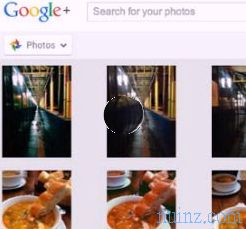Телефон је бескористан без именика контаката.
Телефон је бескористан без именика контаката. До пре неколико година, приликом промене мобилних телефона, једини начин да се телефонски именик води било је њихово чување на СИМ картици, што је, међутим, било немогуће, ако је СИМ постао демагнетизован или је мобилни телефон изгубљен.
Код савремених паметних телефона проблем губитка бројева адресара више не постоји и телефон можете променити са иПхоне-а на Андроид или Нокиа-ов Виндовс Нокиа телефон или заменити стари иПхоне новим задржавајући нетакнут цео адресар .
Као што се види у претходном водичу, контакте иПхонеа можете да синхронизујете са иЦлоуд.
Они који користе Мац могу затим додати нову ставку у апликацију Цонтацтс на МацБоок-у која ће се аутоматски пренети на друге иОС уређаје и обрнуто, све док су повезани на исти профил.
За оне који не користе МацБоок, Гоогле размисли о томе, који вам омогућава да синхронизујете контакте сачуване у телефону, задржавајући их на мрежи у Гмаил налогу са кога се увек могу опоравити.
Донедавно је, међутим, поступак био прилично компликован јер је захтијевао употребу протокола Мицрософт Екцханге, док је сада када је претраживач гигант активирао ЦардДАВ компатибилност са својом листом протокола, процес је много једноставнији .
Захваљујући овој новини, контакте са Гмаил-а можете пренијети у иПхоне адресар врло лако.
То такође значи да, без обзира који мобилни телефон користите, Гмаил увек можете да користите као средство за пребацивање адресара са једног на други на синхронизован начин.
Поступак функционише са било којим моделом иПода, иПада и иПхонеа, укључујући иПхоне 5, са иОС 5 и иОС 6.
Једини предуслов је да имате регистровани Гмаил налог, који може бити и Гоогле Аппс адреса е-поште, и да се Гмаил апликација инсталира на мобилни телефон.
Идите на панел са подешавањима на иПхоне-у, изаберите „ Контакти “, додајте нови налог и изаберите Гоогле .
Идите „ Даље “ тако што ћете додирнути горњу десну страну и Гоогле контакти ће почети да се синхронизују на иПхоне иОС систему.
Отварањем апликације Адресар можете видети да ли су контакти правилно увежени и тада можете извршити потребне исправке или отказе у случају дупликата контаката.
Да бисте то прво урадили, прво можете да исправите дупликате контаката са рачунара тако што ћете отворити адресар на страници гоогле.цом/цонтацтс и тек након тога извршити увоз на иПхоне-у.
Враћајући се на апликацију Адресар на иПхонеу, додирнувши дугме Групе у горњем левом углу, отвара се списак извора у које је Гоогле додат и Фацебоок и иЦлоуд који би већ требало да буду присутни.
Одабиром Гооглеа као подразумеване листе контаката, ново увезени адресар ће се задржати активан на телефону.
Сви нови контакти креирани преко вашег иОС уређаја биће додавани на овај налог.
Гоогле е-пошту (или било коју другу адресу е-поште) можете одабрати као подразумевани или „ Дефаулт аццоунт “ тако да се вратите на подешавања „Маил, контакти, календари“.
Ако пребаците са Андроид-а на иПхоне сигурно је телефонски именик већ сачуван на Гоогле налогу, тако да је ово најбољи начин.
Супротно томе, поступак извоза иПхоне контаката у Гмаил адресар да бисте га сачували на мрежи и држали га доступним и увек идентичним на другом мобилном телефону, на Андроиду и на рачунару, је следећи.
Морате да повежете иПхоне на ПЦ и отворите иТунес .
Идите на картицу Информације, ставите знак на поље Синхронизуј контакте са: и изаберите опцију Гоогле контакти .
Затим кликните на конфигуриши ... и додајте адресу е-поште и лозинку за покретање сигурносне копије иПхоне адресара у Гоогле адресар.
Ако користите иЦлоуд, можете извести адресар у ВЦард датотеку која ће се затим увести ручно у Гмаил користећи увоз из датотеке.
Ако не желите да користите иЦлоуд и без иТунес-а да сачувате иПхоне адресар на рачунару да га сачувате локално као резервну копију и да га увезите у Гмаил, можете да користите други програм као што је ЦопиТранс Манагер.